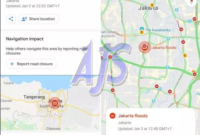Andri-JS Blog – Pada kesempatan kali ini saya akan membuat tutorial Membuat Aplikasi Blog/Website Launcher Android yang sudah saya janjikan pada postingan sebelumnya. Namun pada postingan sebelumnya, anda lebih di manjakan tanpa harus mendownload ADT, tanpa coding, dan hanya menginputkan link url blog yang di inginkan. Berbeda dengan tutorial kali ini, yang menggunakan eclipse untuk membuat aplikasi Blog Launcher, keuntungannya tidak ada iklan – iklan seperti sebelumnya dan mungkin lebih enak di lihat. Sebelum ke tutorialnya silahkan siapkan Project baru terlebih dahulu dan tool yang di butuhkan, jika anda tidak tau silahkan membaca tutorial “Membuat Aplikas Hello World di Android” terlebih dahulu. Jika sudah mempersiapkan project baru, langsung saja menuju tutorial Membuat Aplikasi Blog/Website Launcher Android.
- Setelah anda membuat project baru, anda akan melihat 2 file yang terbuka, yaitu MainActivity.java dan activity_main.xml
- Pertama – tama, buka file xml tersebut, edit file tersebut dan salin code berikut :<LinearLayout xmlns:android=”http://schemas.android.com/apk/res/android”xmlns:tools=”http://schemas.android.com/tools”android:orientation=”vertical”android:layout_width=”fill_parent”android:layout_height=”fill_parent”><WebViewandroid:id=”@+id/webView”android:layout_width=”fill_parent”android:layout_height=”fill_parent”/></LinearLayout>
- Setelah itu, buka file java lalu tambahkan code yang bercetak tebal saja dan sesuaikan letaknya.package ajs.andri_jsblog;import android.os.Bundle;import android.app.Activity;import android.view.Menu;import android.webkit.WebView;public class MainActivity extends Activity {WebView webView = null;@Overrideprotected void onCreate(Bundle savedInstanceState) {super.onCreate(savedInstanceState);setContentView(R.layout.activity_main);webView = (WebView) findViewById(R.id.webView);webView.loadUrl(“http://blog.andri-js.web.id/“);}@Overridepublic boolean onCreateOptionsMenu(Menu menu) {// Inflate the menu; this adds items to the action bar if it is present.getMenuInflater().inflate(R.menu.main, menu);return true;}}
- Ganti tulisan berwarna biru dengan link url blog atau web yang ingin di buat launchernya, dan terakhir buka AndroidManifest.xml, tambahkan permission agar bisa mengakses internet dengan menambahkan code yang bercetak tebal dan sesuaikan letaknya.<?xml version=”1.0″ encoding=”utf-8″?><manifest xmlns:android=”http://schemas.android.com/apk/res/android”package=”ajs.andri_jsblog”android:versionCode=”1″android:versionName=”1.0″ ><uses-sdkandroid:minSdkVersion=”8″android:targetSdkVersion=”8″ /><uses-permission android:name=”android.permission.INTERNET”/><applicationandroid:allowBackup=”true”android:icon=”@drawable/ic_launcher”android:label=”@string/app_name”android:theme=”@style/AppTheme” ><activityandroid:name=”ajs.andri_jsblog.MainActivity”android:label=”@string/app_name” ><intent-filter><action android:name=”android.intent.action.MAIN” /><category android:name=”android.intent.category.LAUNCHER” /></intent-filter></activity></application></manifest>
- Selesai sudah Membuat Aplikasi Blog/Website Launcher Android, namun aplikasi ini akan membuka browser setiap anda mengklik salah satu linknya bahkan pada saat membuka aplikasi juga akan langsung membuka browser.
- Agar tidak membuka broswer, edit dan tambahkan code yang bercetak tebal sesuai letaknya:package ajs.andri_jsblog;import android.app.Activity;import android.os.Bundle;import android.util.Log;import android.webkit.WebView;import android.webkit.WebViewClient;public class MainActivity extends Activity {WebView webView = null;/** Called when the activity is first created. */@Overridepublic void onCreate(Bundle savedInstanceState) {super.onCreate(savedInstanceState);setContentView(R.layout.activity_main);webView = (WebView) findViewById(R.id.webView);webView.loadUrl(“http://blog.andri-js.web.id/”);webView.setWebViewClient(new MainWebViewClient());}private class MainWebViewClient extends WebViewClient {@Overridepublic boolean shouldOverrideUrlLoading(WebView view, String url) {Log.i(“Log”, “loading: ” + url);view.loadUrl(url);return true;}}}
- Sekarang, aplikasi tersebut sudah tidak membuka browser lagi, namun akan terjadi masalah jika web yang di akses memiliki code javascript, tentunya tampilan aplikasi kita terkesan jelek. Maka dari itu sekarang, tambahkan code yang bercetak tebal sesuai letaknya agar aplikasi yang di buat mengaktifkan javascriptpackage ajs.andri_jsblog;import android.app.Activity;import android.os.Bundle;import android.util.Log;import android.webkit.WebView;import android.webkit.WebViewClient;import android.annotation.SuppressLint;@SuppressLint(“SetJavaScriptEnabled”)public class MainActivity extends Activity {WebView webView = null;/** Called when the activity is first created. */@SuppressLint(“SetJavaScriptEnabled”)@Overridepublic void onCreate(Bundle savedInstanceState) {super.onCreate(savedInstanceState);setContentView(R.layout.activity_main);webView = (WebView) findViewById(R.id.webView);webView.loadUrl(“http://blog.andri-js.web.id/”);webView.setWebViewClient(new MainWebViewClient());webView.getSettings().setJavaScriptEnabled(true);}private class MainWebViewClient extends WebViewClient {@Overridepublic boolean shouldOverrideUrlLoading(WebView view, String url) {Log.i(“Log”, “loading: ” + url);view.loadUrl(url);return true;}}}
- Selesai sudah, Aplikasi Blog/Website Launcher Android.
Sekian tulisan pada kesempatan kali ini, jika ada kekurangan atau kesalahan dalam code di atas silahkan di benarkan di komentar, karena saya juga masih dalam tahap pembelajaran. Jika anda ingin melihat contoh aplikasi tersebut silahkan lihat pada postingan “Download Andri-JS Blog APK” dan silahkan download untuk melihat previewnya.